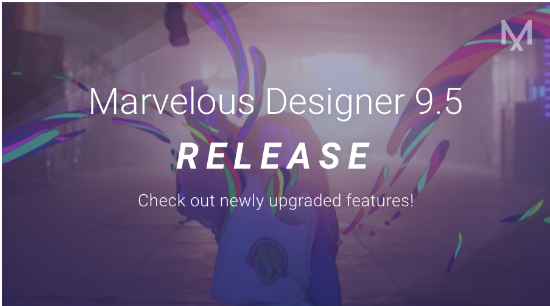
MARVELOUS DESIGNER 9.5新功能
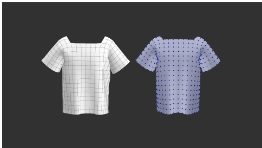
重新划分为拓扑
目的
重新绘制选定的图案并沿着重新填充的多边形生成重新拓扑线。
位置
右键单击图案弹出菜单(3D窗口)→重新划分为拓扑
操作
单击“位置”中指定的菜单。
将会弹出多边形计数输入对话框。
→输入所需的多边形数量,然后单击应用按钮。
将所选花样的网格重新排列为对齐的四边形网格。
重新拓扑线沿着重新绘制的多边形生成。
要返回到先前的状态,请在图案上单击鼠标右键,然后从弹出菜单中选择“撤消重新划分”。
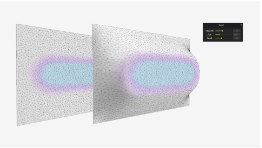
部分冻结
目的
冻结阵列中选定区域的网格。冻结的强度取决于画笔的透明度。
位置
主菜单?3D服装?网格选择(画笔)
3D服装窗口工具栏?网格选择(画笔)
操作
1. 遵循位置中指定的路径。
在画笔对话框中设置所需的画笔强度、大小和焦点。
您可以使用键盘上的[ ]快捷方式调整画笔大小。
2. 单击服装的所需部分,然后单击并拖动以选择一个区域。
使用画笔时,可以看到边框根据设置的强度和焦点而渐变。
中间以深绿色标记的区域是具有100%值的区域,应用的值随着向外变小。 多次拖动时,该区域会变暗。
3. 按住下面的热键添加/删除选择区域。Shif键:在现有选择区域之间切换。Shift + Ctrl键:选择区域将无条件添加。Ctrl键:???选择区域将无条件删除。
右键单击选择区域?选择“冻结菜单”。
主选择(框),内核选择(套索)。
该菜单在“网格选择”(“框”)和“网格选择”(“套索”)中也可用。
选定区域的网格被冻结。
选择
可以使用网格选择(画笔)工具和选择/移动工具来选择创建的冻结区域。
删除
选择冻结区域后,可以通过按键盘上的Delete键将其删除。
冻结区域右键单击选择/删除菜单
-删除冻结区域:删除选定的冻结区域。
-删除所有冻结:删除所有冻结区域。
-选择所有冻结:选择所有冻结区域。
3D图案右键单击选择/删除
菜单右键单击3D图案以使用“部分冻结”菜单。
-选择所有冻结:选择所有冻结区域。
-选择“冻结选定的图案”:在右键单击的图案中选择所有冻结区域。
-删除所有冻结:删除所有冻结区域。
-删除选定图案上的冻结:删除右键单击的图案中的所有冻结区域。
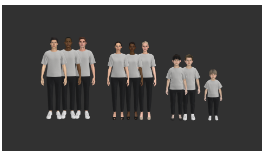
新的默认头像
添加了新的默认头像。
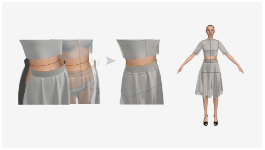
头像胶带
将头像胶带粘贴到内部或外部接缝/图案线上。
目的
创建线性基线以提高3D窗口的贴合和悬垂精度。
位置
主菜单?头像?头像胶带?线性头像胶带3D工具栏?线性头像胶带
操作
1. 请遵循以下指示:
主菜单?头像?头像胶带?线性头像胶带
3D工具栏?线性头像胶带
2. 单击以将磁带的起点放在所需的位置。→出现蓝点并固定。※注意:在创建起点之前按键盘上的Shift键可提供关于头像的指导。
3. 单击另一个位置以指向第二点。
→另一个蓝点出现并被固定,并且两个点之间的连接线出现。
4. 双击完成。
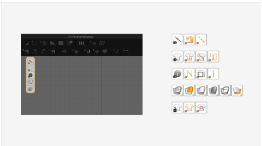
2D窗口显示图标
添加了2D窗口显示菜单图标。
2D缝纫
显示2D缝纫
在2D窗口中显示或隐藏缝合线。
显示2D明线在2D窗口中显示或隐藏明线。
2D图案
显示基准
在2D窗口中显示或隐藏基线。
显示3D笔
在2D窗口中显示或隐藏3D笔线。
显示对称/实例线
在2D窗口中显示或隐藏“对称”或“实例”线。
2D信息
显示图案名称
在2D窗口中显示或隐藏图案名称。
显示线长
在2D窗口中显示或隐藏线长。
显示纹理线
在2D窗口中显示或隐藏纹理线。
2D图案渲染样式
纹理表面
显示图案的纹理。
单色表面模式以黑色或白色表示。
不透明表面图案的纹理是半透明的。
透明表面模式是完全透明的。啮合图案以网格形式表示。
背面纹理表面显示应用于图案背面的纹理。
2D锁定模式
锁定所有图案轮廓
所有图案的轮廓均被锁定,无法选择。
锁定所有内部线
所有内部形状均被锁定,无法选择。
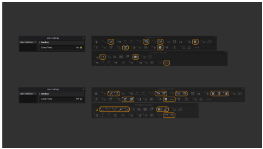
组工具
同类工具分组。
用户界面(ver4.2.0以上)
目的
在用户设置中更改软件的默认设置。 程序重新启动后,指定的设置将成为默认设置。 可以在用户设置中设置快捷键、菜单、图形选项、视图控件、默认文件、字体设置和其他属性。
在“用户界面”部分中修改与UI相关的设置。
位置
主菜单?设置?用户设置?用户界面
操作
1. 根据需要调整以下设置:
2. 主菜单?设置?用户设置?用户界面

京公网安备 11010802016897号 | 京ICP备09015132号-52 | 网络文化经营许可证京网文[2017]4225-497号 | 违法和不良信息举报电话:4006561155
© Copyright 2000-2025 北京哲想软件有限公司版权所有 | 地址:北京市海淀区西三环北路50号豪柏大厦C2座11层1105室